- Część 1. Jak naprawić iPhone'a, który nie wysyła wiadomości e-mail przez połączenie internetowe
- Część 2. Jak naprawić iPhone'a, który nie wysyła wiadomości e-mail, sprawdzając adres e-mail
- Część 3. Jak naprawić iPhone'a, który nie wysyła wiadomości e-mail, ponownie dodając konto e-mail
- Część 4. Jak naprawić iPhone'a, który nie wysyła wiadomości e-mail za pomocą odzyskiwania systemu FoneLab iOS
- Część 5. Często zadawane pytania dotyczące naprawy iPhone'a, który nie wysyła wiadomości e-mail
Napraw brak wysyłania wiadomości e-mail na iPhonie, korzystając z doskonałych metod
 Dodane przez Lisa Ou / 15 stycznia 2024 09:00
Dodane przez Lisa Ou / 15 stycznia 2024 09:00 Czy Twój iPhone nie wysyła wiadomości e-mail na inne konta? Jeśli tak, masz szczęście, ponieważ w tym artykule omówimy tę sytuację poniżej. Ale wcześniej wiedz, że e-mail jest ważnym środkiem komunikacji, szczególnie w branży biznesowej. Jeśli chcesz wysłać wiadomość do szefa, współpracownika, innej firmy itp., jedną z platform, z których możesz skorzystać, jest aplikacja Mail. Używany jest głównie do przesyłania listów formalnych, więc frustrujące będzie, jeśli nagle napotkasz trudności podczas próby wysłania wiadomości e-mail. Na przykład Twój iPhone nie może wysyłać e-maili.
Nie tylko będziesz zirytowany. Będziesz także zamyślony, jeśli wiadomość e-mail nie została wysłana lub została wysłana, ale się nie pojawiła. Jest to szczególnie frustrujące, ponieważ prawie wszystkie e-maile to oficjalne listy do ważnych osób i nawet mały błąd może odebrać szansę. Dlatego zapraszamy do przeglądania poniższych części, jeśli doświadczysz takiego problemu na swoim iPhonie. Sposoby naprawy iPhone'a, który nie może wysyłać e-maili, są wymienione z wystarczającą ilością informacji, aby umożliwić zrozumienie procedur. Zostaną także udostępnione uproszczone instrukcje, które pomogą Ci w prawidłowym korzystaniu z nich.
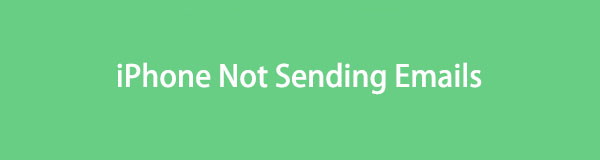

Lista przewodników
- Część 1. Jak naprawić iPhone'a, który nie wysyła wiadomości e-mail przez połączenie internetowe
- Część 2. Jak naprawić iPhone'a, który nie wysyła wiadomości e-mail, sprawdzając adres e-mail
- Część 3. Jak naprawić iPhone'a, który nie wysyła wiadomości e-mail, ponownie dodając konto e-mail
- Część 4. Jak naprawić iPhone'a, który nie wysyła wiadomości e-mail za pomocą odzyskiwania systemu FoneLab iOS
- Część 5. Często zadawane pytania dotyczące naprawy iPhone'a, który nie wysyła wiadomości e-mail
FoneLab umożliwia naprawę iPhone'a / iPada / iPoda z trybu DFU, trybu odzyskiwania, logo Apple, trybu słuchawek itp. Do stanu normalnego bez utraty danych.
- Napraw wyłączone problemy z systemem iOS.
- Wyodrębnij dane z wyłączonych urządzeń iOS bez utraty danych.
- Jest bezpieczny i łatwy w użyciu.
Część 1. Jak naprawić iPhone'a, który nie wysyła wiadomości e-mail przez połączenie internetowe
Jednym z najważniejszych wymagań podczas wysyłania wiadomości e-mail jest połączenie internetowe. Nie ma znaczenia, czy Twoim urządzeniem jest iPhone, Android itp. Niezależnie od tego, z czego korzystasz, niezbędne jest połączenie z Internetem, bez którego nie będziesz mógł wysyłać e-maili. Dlatego pierwszą rzeczą, którą powinieneś sprawdzić, czy Twój iPhone nie może wysyłać e-maili. Być może wyłączyłeś funkcję umożliwiającą dostęp do Wi-Fi lub mobilnej transmisji danych, uniemożliwiając wysyłanie wiadomości e-mail. Jeśli tak, skonfiguruj opcje w Ustawieniach, aby mieć połączenie internetowe i wysyłać pomyślnie.
Postępuj zgodnie z poniższą prostą procedurą, aby naprawić pocztę, która nie jest wysyłana na iPhone'a przez połączenie internetowe:
Włącz komórkową transmisję danych: kliknij Ustawienia i wybierz Komórkowy w górnej części interfejsu. Następnie dotknij Dane komórkowa suwak, aby uzyskać dostęp do Internetu za pośrednictwem komórkowej transmisji danych.
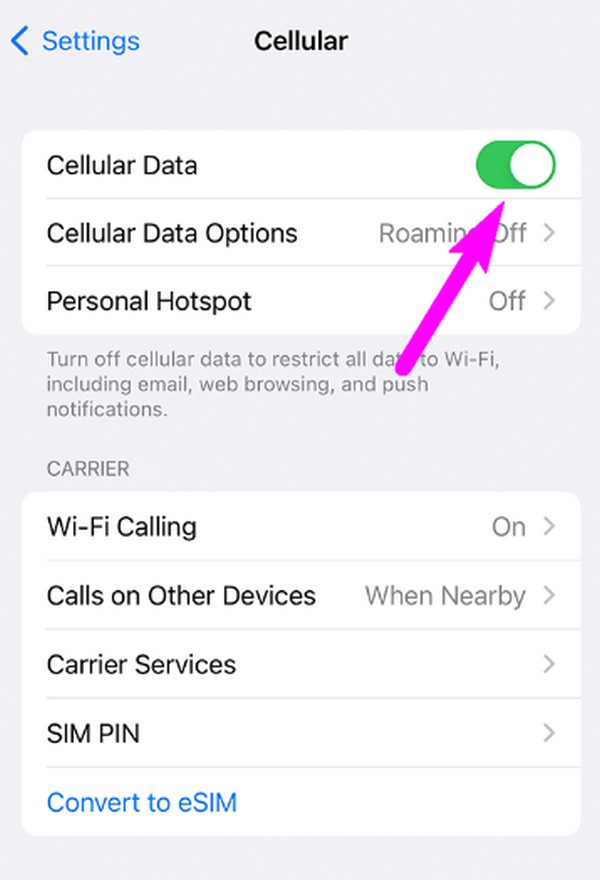
Połącz się z siecią Wi-Fi: Na początkowym ekranie Ustawienia wybierz opcję Wi-Fi i włącz jej suwak. Gdy pojawią się dostępne sieci, wybierz tę, z którą chcesz się połączyć. Następnie wprowadź jego hasło, aby mieć dostęp do Internetu.
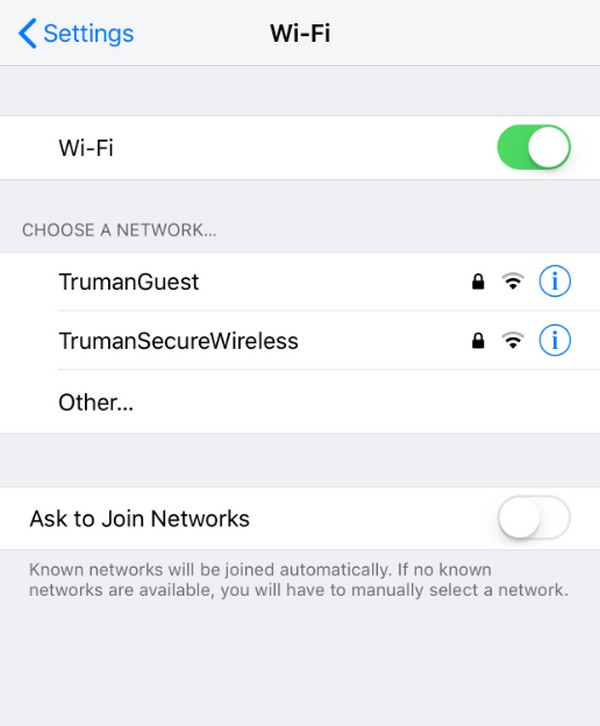
FoneLab umożliwia naprawę iPhone'a / iPada / iPoda z trybu DFU, trybu odzyskiwania, logo Apple, trybu słuchawek itp. Do stanu normalnego bez utraty danych.
- Napraw wyłączone problemy z systemem iOS.
- Wyodrębnij dane z wyłączonych urządzeń iOS bez utraty danych.
- Jest bezpieczny i łatwy w użyciu.
Część 2. Jak naprawić iPhone'a, który nie wysyła wiadomości e-mail, sprawdzając adres e-mail
Nieprawidłowy adres e-mail może również spowodować, że Twoje e-maile nie zostaną wysłane. Być może adres, który wpisałeś w sekcji odbiorcy, nie istnieje. Może zawierać nieprawidłowe symbole, litery, spacje, cyfry itp., przez co odbiorca wiadomości e-mail nie będzie mógł odebrać tego, co wysłałeś. Wiedz, że nawet jeden prosty błąd może sprawić, że nie uda Ci się wysłać e-maila. Dlatego przed wysłaniem wiadomości za pośrednictwem aplikacji Mail na iPhonie dokładnie sprawdź adres e-mail wpisany w polu odbiorcy.
Wykonaj poniższe bezproblemowe kroki, aby naprawić brak wysyłania wiadomości e-mail na iPhonie, sprawdzając adres e-mail:
Krok 1Przejdź do aplikacji Poczta i utwórz nową wiadomość e-mail, dotykając przycisku Nowa skrzynka pocztowa opcję w prawym dolnym rogu ekranu. Następnie wpisz adres e-mail w polu odbiorcy.
Krok 2Utwórz wiadomość, którą chcesz wysłać, a po zakończeniu dokładnie sprawdź adres e-mail przed wysłaniem. Nie można popełniać żadnych błędów, nawet jeśli jest to prosta przestrzeń.
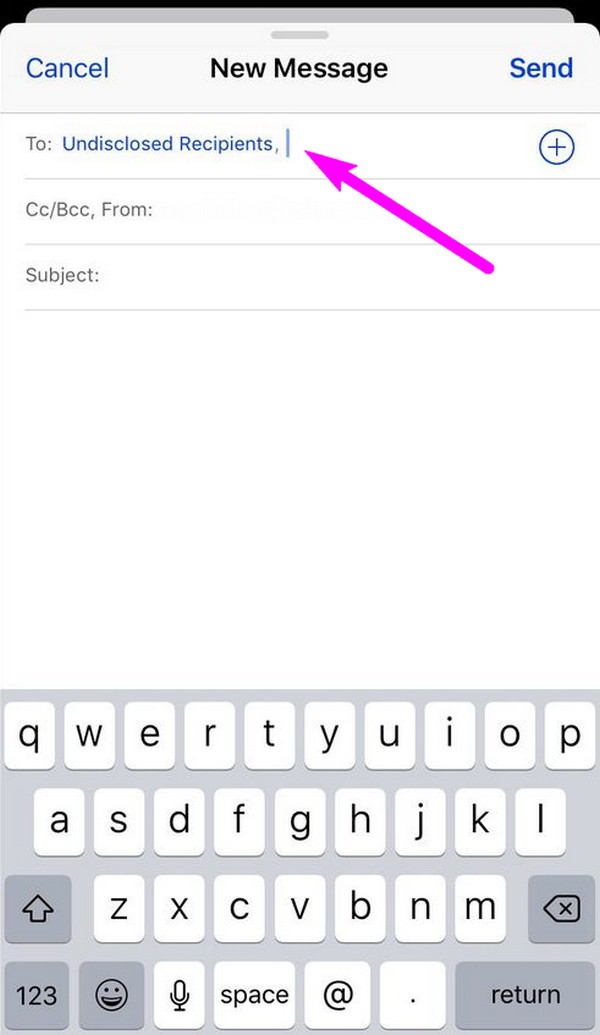
Część 3. Jak naprawić iPhone'a, który nie wysyła wiadomości e-mail, ponownie dodając konto e-mail
Jeśli błąd ludzki nie stanowi problemu, jak w przypadku poprzednich rozwiązań, musi to być spowodowane usterkami, awariami lub innymi prostymi problemami z urządzeniem. W takim przypadku spróbuj ponownie dodać swoje konto e-mail w Ustawieniach. Ale pierwszym procesem jest usunięcie konta zalogowanego w sekcji Poczta. Następnie dodaj je ponownie, aby wyeliminować proste problemy i odśwież konto. Procedura nie będzie skomplikowana, a instalacja aplikacji lub funkcji nie będzie konieczna, jak w poprzednich podejściach.
Zwróć uwagę na prosty proces opisany poniżej, aby naprawić brak wysyłania e-maili z iPhone'a, ponownie dodając swoje konto e-mail:
Krok 1Wchodzę Ustawienia i przesuń w dół ekranu, aby znaleźć i wybrać Poczta opcja. Następnie dotknij Konta, a następnie wybierz konto e-mail, którego używasz i które nie umożliwia wysyłania e-maili. Zobaczysz wtedy Usuń konto w dolnej części, więc dotknij go, aby usunąć konto z iPhone'a.
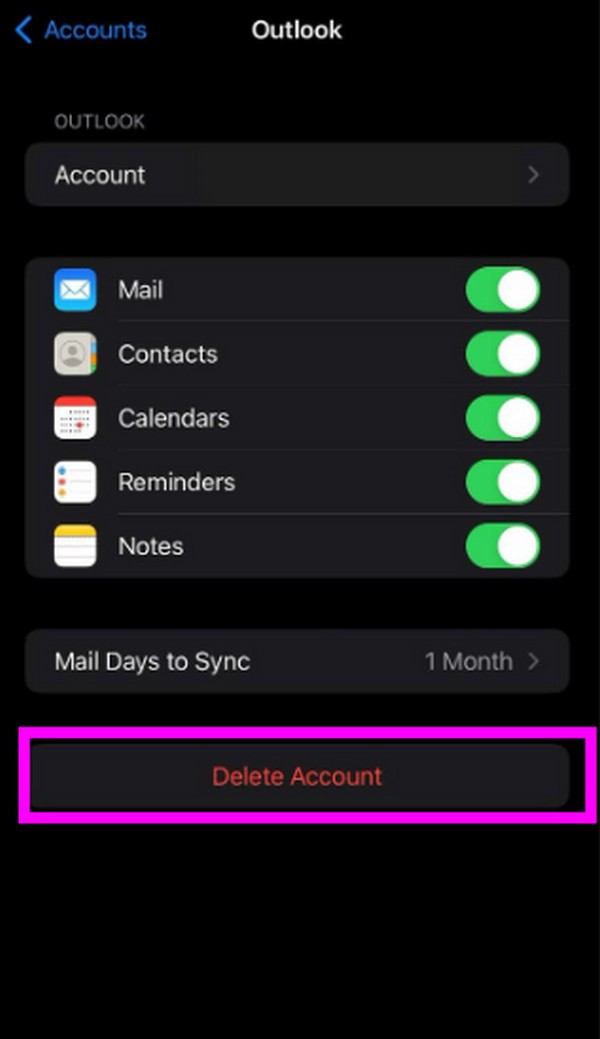
Krok 2Po usunięciu wróć do Ustawienia > Poczta, A następnie wybierz Dodaj konto. Następnie podaj swoje dane logowania w wyznaczonym polu, aby ponownie dodać swoje konto e-mail.
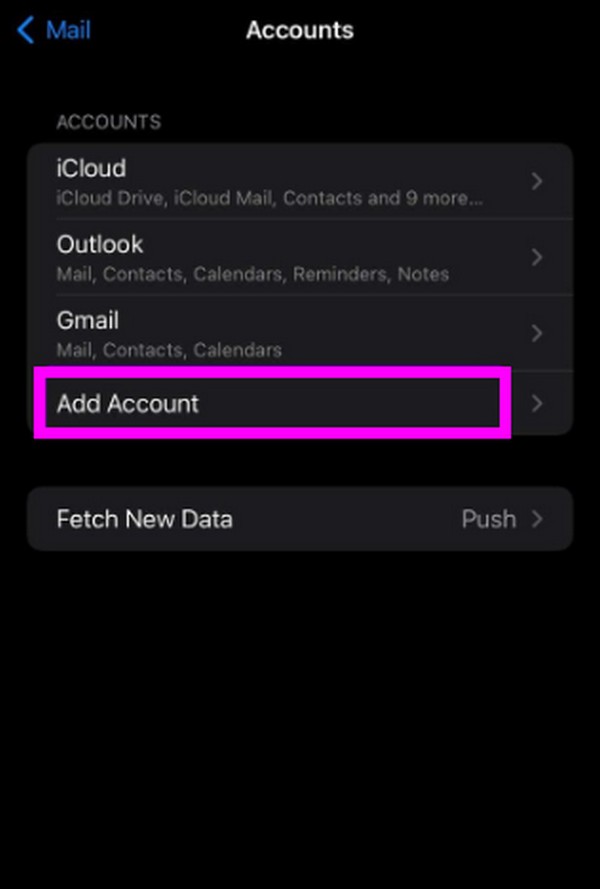
Część 4. Jak naprawić iPhone'a, który nie wysyła wiadomości e-mail za pomocą odzyskiwania systemu FoneLab iOS
Z drugiej strony, tutaj jest Odzyskiwanie systemu FoneLab iOS jeśli problem leży w systemie iOS. W porównaniu z poprzednimi częściami, ta technika naprawy jest bardziej zaawansowana w przypadku rozwiązywania problemów, co pozwala na usuwanie bardziej wymagających uszkodzeń. Dlatego nie wahaj się zaufać temu programowi na swoim iPhonie, który nie może wysyłać e-maili. Gwarantujemy, że jest to najbardziej pomocne narzędzie, z jakim się spotkasz, zwłaszcza że oferuje zarówno tryb standardowy, jak i zaawansowany w procesie naprawy. Dzięki temu możesz wybrać, czy chcesz zachować dane iPhone'a, czy nie.
Co więcej, FoneLab iOS System Recovery to proste narzędzie, po którym możesz wygodnie się poruszać. Pomimo swojej profesjonalnej funkcji, dzięki przyjaznemu interfejsowi sprawdzi się nawet dla początkujących. Poza tym działa to nie tylko w przypadku iPhone'a, który nie może wysyłać e-maili. Można go również używać do innych problemów z iPhonem, w tym do ładowania, problemów z ekranem itp.
FoneLab umożliwia naprawę iPhone'a / iPada / iPoda z trybu DFU, trybu odzyskiwania, logo Apple, trybu słuchawek itp. Do stanu normalnego bez utraty danych.
- Napraw wyłączone problemy z systemem iOS.
- Wyodrębnij dane z wyłączonych urządzeń iOS bez utraty danych.
- Jest bezpieczny i łatwy w użyciu.
Określ poniższe przyjazne dla użytkownika wskazówki jako model naprawy iPhone'a, za pomocą którego nie wysyłają e-maili Odzyskiwanie systemu FoneLab iOS:
Krok 1Zainstaluj odzyskiwanie systemu FoneLab iOS poprzez plik instalacyjny. Zdobędziesz go na stronie głównej programu za pomocą Darmowe pobieranie patka. Instalacja potrwa około lub mniej niż minutę, zanim będzie można ją uruchomić na komputerze.
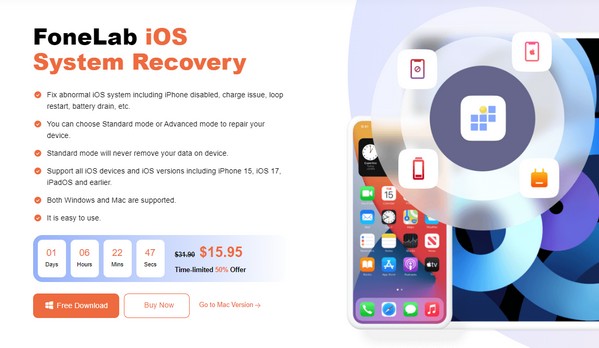
Krok 2Funkcja naprawy znajduje się w prawym górnym rogu początkowego interfejsu, Odzyskiwanie systemu iOS, więc kliknij go, aby kontynuować. Następnie wybierz Start, prezentując tryby naprawy na kolejnym ekranie. Wybierz Standardowy lub Zaawansowany i połącz iPhone'a kablem przed kliknięciem Potwierdzać.
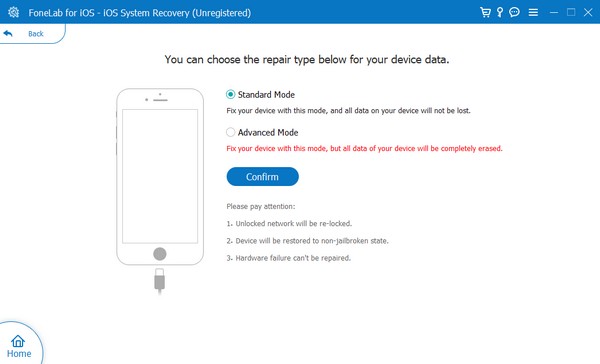
Krok 3Instrukcje do Tryb odzyskiwania iPhone'a zostanie wyświetlony, ale nie wykonuj natychmiast instrukcji wyświetlanych na ekranie. Najpierw musisz wprowadzić model iPhone'a w górnych opcjach. Później odpowiedni pakiet oprogramowania sprzętowego zostanie zapisany, a problemy z pocztą e-mail zostaną rozwiązane.
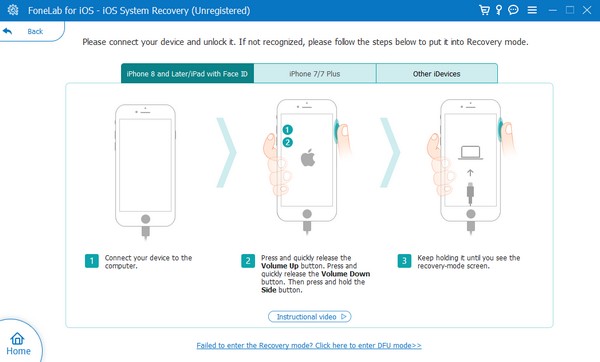
FoneLab umożliwia naprawę iPhone'a / iPada / iPoda z trybu DFU, trybu odzyskiwania, logo Apple, trybu słuchawek itp. Do stanu normalnego bez utraty danych.
- Napraw wyłączone problemy z systemem iOS.
- Wyodrębnij dane z wyłączonych urządzeń iOS bez utraty danych.
- Jest bezpieczny i łatwy w użyciu.
Część 5. Często zadawane pytania dotyczące naprawy iPhone'a, który nie wysyła wiadomości e-mail
Dlaczego moje e-maile nie są wysyłane na iPhone'a?
Jak już wspomniano, Twoje urządzenie może nie mieć połączenia z Internetem lub działać stabilnie, co można łatwo rozwiązać, korzystając ze wskazówek z części 1 tego artykułu. Możliwe są jednak również bardziej zaawansowane problemy, takie jak awarie systemu, usterki, błędy itp. W tym przypadku zalecana jest metoda z Części 4, ponieważ rozwiązuje ona problemy techniczne bez skomplikowanych procedur.
Dlaczego mój iPhone nie powiadamia o e-mailach?
Opcja powiadamiania może nie być włączona w Ustawienia aplikacja. Aby otrzymywać powiadomienia e-mail na swoim iPhonie, przejdź do Ustawienia > Poczta > Powiadomienia. Na koniec aktywuj Zezwalaj na powiadomienia suwak. Dzięki temu e-maile będą pojawiać się w Twoich powiadomieniach.
Gdy wypróbujesz te rozwiązania na swoim iPhonie, problemy związane z niemożliwymi do wysłania e-mailami znikną. Wykonuj je zatem poprawnie i ciesz się nową nauką.
FoneLab umożliwia naprawę iPhone'a / iPada / iPoda z trybu DFU, trybu odzyskiwania, logo Apple, trybu słuchawek itp. Do stanu normalnego bez utraty danych.
- Napraw wyłączone problemy z systemem iOS.
- Wyodrębnij dane z wyłączonych urządzeń iOS bez utraty danych.
- Jest bezpieczny i łatwy w użyciu.
